2.1 Anzeigen der Mailbox
-
Tippen Sie in der Schnellzugriffleiste auf „Mail“.
Die Mailbox enthält alle empfangenen Email-Nachrichten und bietet Optionen, über die Sie neue Email-Nachrichten senden können. Sie können außerdem auch Termine, Jobs und Notizen in Ihrer Mailbox anzeigen, bis Sie sie akzeptieren; danach werden sie nur im Kalender angezeigt.
Die Mailbox wird automatisch aktualisiert, sobald neue Nachrichten eingehen. Der Inhalt der GroupWise-Mailbox wird also in Echtzeit dargestellt.
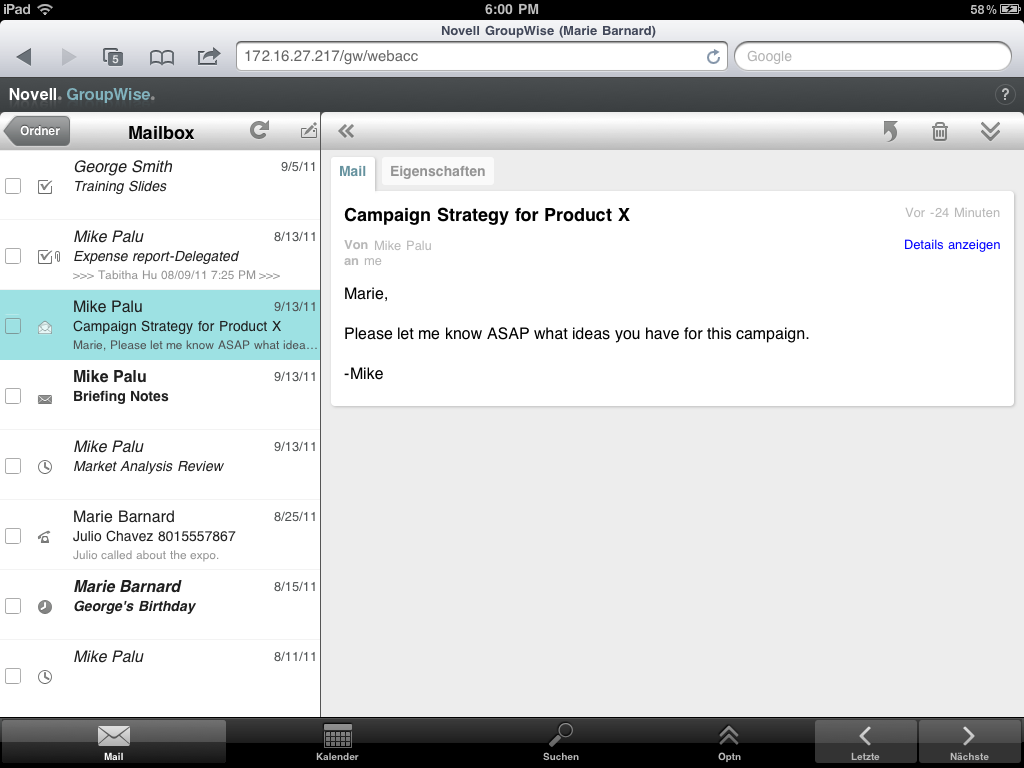
Die Symbole, die neben den Nachrichten erscheinen, informieren Sie über den Status der Nachrichten. Weitere Informationen finden Sie unter Identifizieren der Symbole neben Nachrichten.
-
Gehen Sie folgendermaßen vor, um durch die Mailbox zu navigieren und sie zu verwenden:
-
Tippen Sie auf eine E-Mail-Nachricht, um ihren Inhalt anzuzeigen, oder führen Sie dafür die folgenden Aktionen durch:
-
Tippen Sie auf
 , um auf die Nachricht zu antworten oder um sie weiterzuleiten.
, um auf die Nachricht zu antworten oder um sie weiterzuleiten.
-
Tippen Sie auf
 , um die Nachricht zu löschen.
, um die Nachricht zu löschen.
-
Tippen Sie auf
 , um die Nachricht zu verschieben oder um sie als gelesen oder ungelesen zu kennzeichnen.
, um die Nachricht zu verschieben oder um sie als gelesen oder ungelesen zu kennzeichnen.
-
-
Tippen Sie auf das Kontrollkästchen neben den E-Mail-Nachrichten, um die Auswahlleiste anzuzeigen, mit der Sie Aktionen wie Löschen und Verschieben für mehrere Nachrichten gleichzeitig durchführen können.
-
Tippen Sie auf
 , um den Nachrichtenanzeigebereich zu vergrößern.
, um den Nachrichtenanzeigebereich zu vergrößern.
-
Tippen Sie auf
 , um die Mailbox zu aktualisieren und kürzlich empfangene Nachrichten anzuzeigen.
, um die Mailbox zu aktualisieren und kürzlich empfangene Nachrichten anzuzeigen.
-
Tippen Sie auf
 , um neue E-Mail-Nachrichten zu erstellen.
, um neue E-Mail-Nachrichten zu erstellen.
-
Tippen Sie auf
 , um auf die Ordnerliste zuzugreifen. Die Mailbox ist nur einer der vielen Ordner, die Sie zur Anzeige und Verwaltung Ihrer Email-Nachrichten verwenden können. In der Ordnerliste haben Sie Zugriff auf die anderen Ordner wie „Ausgangsnachrichten“, „In Arbeit“, „Ungeöffnete Nachrichten“ und „Papierkorb“. Weitere Informationen finden Sie unter Kennenlernen der Ordnerliste.
, um auf die Ordnerliste zuzugreifen. Die Mailbox ist nur einer der vielen Ordner, die Sie zur Anzeige und Verwaltung Ihrer Email-Nachrichten verwenden können. In der Ordnerliste haben Sie Zugriff auf die anderen Ordner wie „Ausgangsnachrichten“, „In Arbeit“, „Ungeöffnete Nachrichten“ und „Papierkorb“. Weitere Informationen finden Sie unter Kennenlernen der Ordnerliste.